iPhoneにはもともと数種類の着信音用のメロディーが用意されているのだが、やはりそれでは物足りない。なんと言ってもiPhoneはiTunesと接続してはじめて最大限の力を発揮するデバイスなんだから、だったらせっかくiTunesにたっぷり入っているお気に入りの曲を着信音をiTunesから作りたい。
というわけで、iTunesライブラリに入っている曲から着信音を作成する方法作を説明しよう。あ、そうそう、この説明は、Macを使ってる人用です。Windows版だと確かもっと簡単だったような気がするな。Windowsな方は調べてみてください。悪しからず。
私は音楽ファイルをAACエンコードで取り込んでいる。その場合、まずは下準備作業が必要となる。mp3形式で取り込んでいる方はこの準備は必要ない。
1. iTunesの「iTunes」→「環境設定」の順に選択
2. 「一般」タブから「読み込み設定」ボタンをクリック
3. 「読み込み設定」のプルダウンから「MP3エンコーダ」を選択して「OK」をクリック
4. 「一般」タブに戻るので、「OK」をクリックして「環境設定」を閉じる
ここまでがAACエンコーダのファイルを変換する場合の準備作業です。MP3で取り込んでいる方はこの後からの手順でOKです。
5. iTunesから着信音にしたい曲を選ぶ
6. 曲を選択し、右クリックしてプルダウンメニューを表示させ、「MP3バージョンを作成」を選ぶ
7. 同じ曲のMP3バージョンが作成される。このMP3バージョンのファイルを加工して着信音ファイルを作成します。
8. 着信音作成作業をスタートする前に、iTunesの環境設定を元に戻す。「iTunes」→「環境設定」→「一般」タブ「読み込み設定」から「AACエンコーダ」を選択する。
ここからいよいよ着信音作成作業です。
9. MP3バージョンのファイルを40秒以内に切り出す必要がある。開始時間と終了時間は自由に設定できるので、iTunesで曲を聴き、好みの切り取り開始時間と終了時間を決める
10. MP3バージョンファイルを選択し、右クリックでプルダウンを表示させ、「情報を見る」を選択する
11. 情報が表示されたら、「オプション」タブを選択し、「開始時間」と「停止時間」に時間を入力し、「OK」をクリックして情報を閉じる。
12. iTunesからファイルを選択し、右クリックで「AACバージョンを作成」を選択
これで「時間」が40秒に切り出されたAACファイルが作成された。
13. 作成された40秒のAACファイルをデスクトップなど任意の場所にドラッグ・ドロップでコピーする
14. この作業で作成した、MP3バージョンと40秒のAACファイルをiTunesから削除する(別にとっておいても良いのだが、同じ名前の重複ファイルがゴロゴロあると混乱するので)
15. デスクトップにコピーされた40秒のAACファイルの拡張子を、"m4a"から"m4r"に書き換える。拡張子を書き換える際に警告が出るが、"m4rを使用"を選択する
これで着信音ファイルが完成した。あとはiTunesに格納し、iPhoneと同期をするだけ
16. 拡張子を変更した.m4rファイルをダブルクリックする。すると、iTunesが起動して、「着信音」の場所に作成したファイルが格納され、再生がスタートする。
17. iPhoneを接続する。同期の際にiTunesから「iPhone」を選び、「着信音」タブを確認する。作成された着信音にチェックが入っていない場合があるので、チェックが入っていなかったらチェックを入れて再度「同期」ボタンをクリックする
18. iPhoneから、「設定」→「サウンド」→「着信音」を選び、作成したファイルを選択すれば、出来上がり!
以上でiTunesライブラリの曲を着信音にできた!是非お試しあれ!

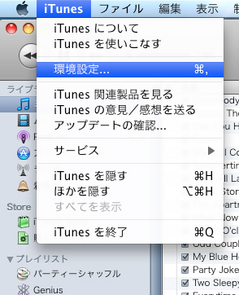
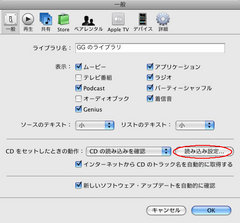
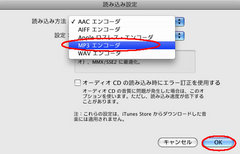
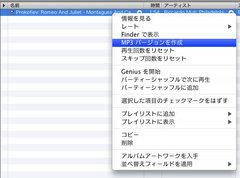
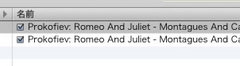
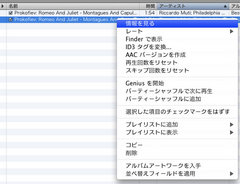
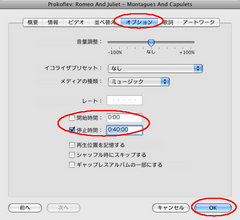
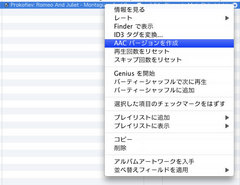
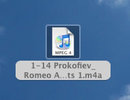

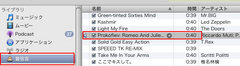
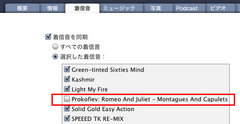
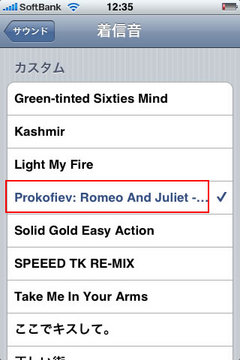



手順8までは全くの無駄です。オリジナルの形式が何であれ、オリジナルを選択して範囲を指定し「AACバージョンを作成」すると、トリミングされた「新しい」ファイルが出来上がります。そこでオリジナルの範囲指定を解除し、新しいファイルのファイル名末尾を書き換えれば準備完了。
コメントありがとうございます。
AACバージョンの変換がMacではうまく行かないというのは複数のブログで説明されていて、僕自身もできなかったので手順1〜8を書いたのですが、iTunesのバージョンアップ等でできるようになったのか!
と思い、早速試してみましたが、ご教示いただいた方法ではやはりAACのファイルは着信音に登録されませんでした。
Macで成功されているようであれば、そちらの環境と方法を教えていただければ幸いです。
初めまして。
分かりやすい記事でとても参考になりました。
他の記事もとても参考になります。
はじめまして。
iphoneの着信音の作り方は、いろいろなサイトを見ましたが動作がタイヘンそうで挫折していました。
でもこちらは、キャプチャ付きで説明されていて解りやすかったです。
はじめてでも成功しました。ありがとうございました。
こんにちは。コメントありがとうございます。
お役に立てたようで何よりです。これからも皆で楽しいiPhoneライフを送りましょう(^-^)。
是非また遊びにきてください〜。
初めまして
わかりやすい解説で大変に重宝しました。
ありがとうございました。ひとつ質問があるのですが
Mac本体のiTunesには着信音を3曲作成してるのに
iPhoneにはカスタム着信音1曲しか同期されません。
私メの手順がどこかで間違ってるのでしょうか?
いいおっさんさん、こんにちは。コメントありがとうございます。
参考になったようで何よりです。
ご質問の件ですが、ひょっとして、以下の手順で着信音を確認すると、1曲しか選ばれていないのではないでしょうか。
1. iTunesにiPhoneを接続し、左側のiPhoneのアイコンをクリック
2. 左から4番目の「着信音」タブをクリック
3. 「選択した着信音」ボタンが押されていて、目当ての着信音に全てチェックがついているかを確認
以上なのですが、重要なのは、「着信音」タブで、「すべての着信音」ボタンをオンにしてはいけないという点です。全部を同期したい場合でも、「選択した着信音」を選び、そのうえで全部の着信音にチェックを付けないとうまくいかないようです。
こちらで試してみていただけますでしょうか。
よろしくお願いします!(^o^)/
はじめまして。
参考に読ませていただきました。
質問なのですが、iTunesに着信音として入れるところまで
できたのですが、同期をしても入りません。
チェックもちゃんと付いているのですが、なぜでしょうか?
お分かりになりましたら、教えていただければと思います。
こんにちは。コメントありがとうございます。
ひょっとして、「着信音」タブの「着信音を同期」ボタンのすぐ下にある、「すべての着信音」にチェックが入っていませんか?
これだとダメで、「選択した着信音」を選んだうえで、全部入れたければ、個別の着信音すべてにチェックをすれば、OKだと思います。
うまくいくと良いのですが。お試しください(^-^)
ご回答ありがとうございます。
教えていただいたとおりにやってみたのですが、
やはり入りません。
iTunesに入っていても、どこかで間違えているか何かで
同期されないこともありますか?
他に考えられる原因がおわかりでしたら、
教えていただければと思います。
何度もすみませんが、お願いします。
ありがとうございました!実は私も他の多くのサイトで紹介されている「AACバージョンを作成・・・」でチャレンジしたのですが全くだめであきらめていたところに、こちらのサイトを見つけまして、今までとやり方が違うのと、とても丁寧に解説さえていたので試してみたら、見事!できました。本当に感謝です。ただ、CDから取り入れた音は着信音にできましたが、iTunesからDLした音はプロテクトでもかかっているのかできませんでした。まあ、それはそれでいいですが。ネットの情報ってほとんどがWindows寄りのモノなので、このようなサイトはMACユーザーにはとてもありがたいです。
私もここで教わった要領で上手くいきました。
ありがとうございます。
Kさん。
私も最初に同じような経験をしましたが、原因は曲の時間(長さ)でした。
40秒を超えると同期されないようです。
時間を確認してみてください。
皆さま引き続きコメントありがとうございました。これからもどうぞ遊びにきてやってください(^-^)。
私も着信音が1曲しか表示されない問題がありましたが、以下の方法で解決できました。
1.「着信音を同期」のチェックを外して、一端iPhoneを同期させます。
2.同期終了後、再び「着信音を同期」のチェックを入れて、iPhone同期。
みなさんがこの方法で解決できるかは分かりませんが、試してみてください。
iPhoneの着信音の作り方でへたばりそうでしたが、こちらにたどり着き無事解決しました、ありがとうございました。
それがとってもうれしくてトラックバックさせていただきましたが(つもりですが)、反映されてないようです。「迷惑トラックバック」に入ってしまったでしょうか?本文にこちらのURLも記述しているのですが…。
MTへの「正しいトラックバック」が新たな課題となりました(笑)。
14.までやってみてm4rファイルをダブルクリックしてみたのですが、iTunesの着信音のとこに曲が入りません。なぜでしょうか?
k.t.さんこんにちは。ひょっとして時間が40秒以上ありませんか?時間が長いと作成したファイルがライブラリに入らないようですので、ご確認ください(^-^)。
ありがとうございます。時間は36秒になってますが、格納されません。
そうですか。あとは拡張子が正しく設定されているか確認されては如何でしょうか。全ての拡張子が表示される設定になっているか、また、正しく.m4rになっているか、といったところでしょうか…。
ためになる情報、ありがとうございます。
僕の場合、うまくできないので質問させてください。
iTunesに取り込みまでできましたが、最後の同期でiPhoneに入りません。
iPhone 3GSではなく3Gだとこの方法はできないのでしょうか?
僕もそんな感じでした。
なのでその同期されている一曲消して見たんですが、
すると今度は違うのが表示されました。
優先順位とかあるんですかね?
yamaさんこんにちは。
私も3Gですので、3Gだとダメということはないと思います。
iTunesのiPhone画面から「着信音」を選ぶときに「すべての着信音」を選ぶとダメで、たとえ全部の曲を選びたくても一曲ずつ選ばないと入りません。
この方法で試してみていただけますか?
たっつんさんこんにちは。
私のところでは10曲以上入れていますが特に問題は発生していません。
yamaさんのコメントに書かせていただいた方法を試してみていただけますか?
ttachiさん
コメントありがとうございます。
その方法をやってみたのですが、ダメでした。
気づいたのですが、itunesの着信音の横にベルのマークが入らないけどチェックボックスにはチェックが入っています。
これはどこかに問題がありますか?
ようやく同期!!
紹介されているすべての方法(でも最後の詰めがうまくいきませんでした。
「選択した着信音」にチェックして、曲すべてにチェックを入れても駄目
しかし、「選択した着信音」にチェックして、曲すべてにチェックを入れて
最後のだめ押し。その後さらに選択した着信音にチェックを入れたまま「すべての着信音」をチェック
これで同期すると何とか成功!!
相変わらず、マックはややこしい
うわ〜、着信音出来ました!すごく嬉しい!!
ttachiさん、素晴らしい。他の記事もとても興味深いです。
twitterとともにこのブログもfollowさせていただきます。
これからも、期待しまくりです。
ありがとうございました!!
皆様、
引き続きコメントありがとうございます!お役に立てた方、嬉しいです。解決できなかった方、残念です。
引き続き宜しくお願いします!